Epson ACULASER COLOR STATION 8600+: Сохранение настроек
Сохранение настроек: Epson ACULASER COLOR STATION 8600+
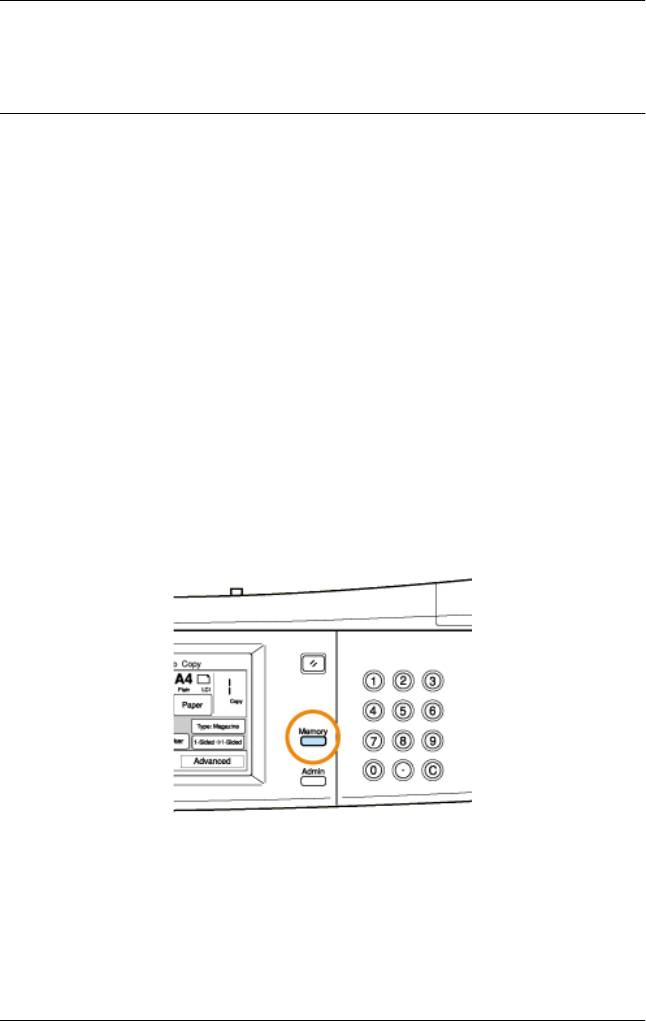
Сохранение настроек
Сохранение настроек
В память станции цифрового копирования можно записывать
до восьми наборов параметров копирования. Эта функция
позволяет применять даже самые сложные настройки к новым
заданиям копирования всего за несколько простых шагов.
Выполните процедуру из этого раздела для сохранения настроек.
Подробнее о применении сохраненных настроек — в разделе
«Выбор сохраненных настроек». Подробнее об удалении
сохраненных настроек — в разделе «Удаление сохраненных
настроек».
1. Сделайте все настройки, которые хотите записать как один
набор, затем нажмите на кнопку Memory (Память) на панели
управления.
Сохранение настроек
111
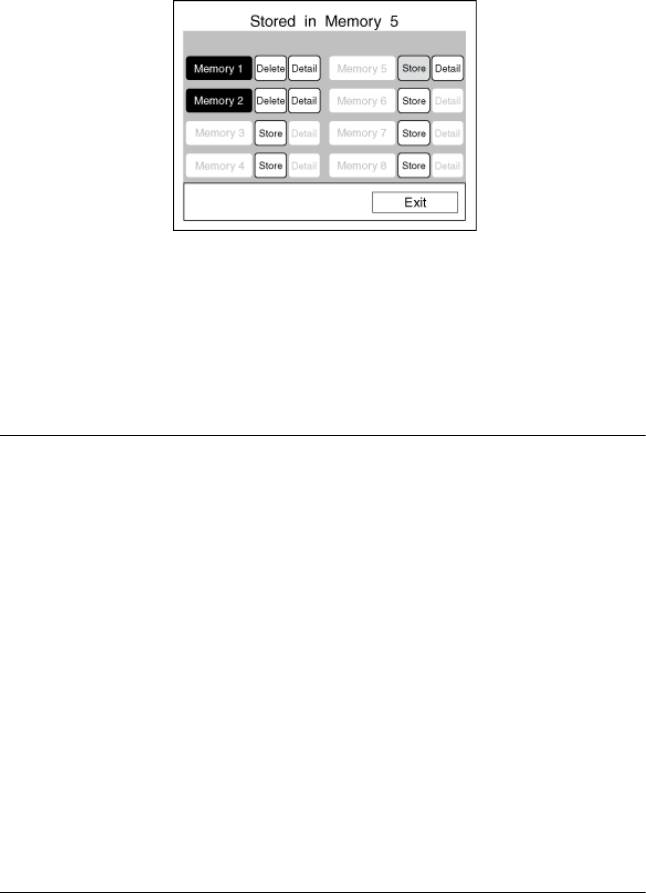
2. Нажмите на любую доступную кнопку Store (Сохранить),
чтобы сохранить настройки. Когда настройки будут полностью
сохранены, становится доступной кнопка Memory (Память), а
кнопка Store (Сохранить) меняется на кнопку Delete (Удалить).
Примечание:
Если ни на одну кнопку не нажимать дольше минуты,
появляется экран Ready to Copy (Готовность к копированию)
с первоначальными значениями параметров.
Выбор сохраненных настроек
Выполните процедуру из этого раздела, чтобы применить
записанные настройки к заданиям копирования.
Подробнее о сохранении настроек — в разделе «Сохранение
настроек». Подробнее об удалении сохраненных настроек — в
разделе «Удаление сохраненных настроек».
112
Сохранение настроек
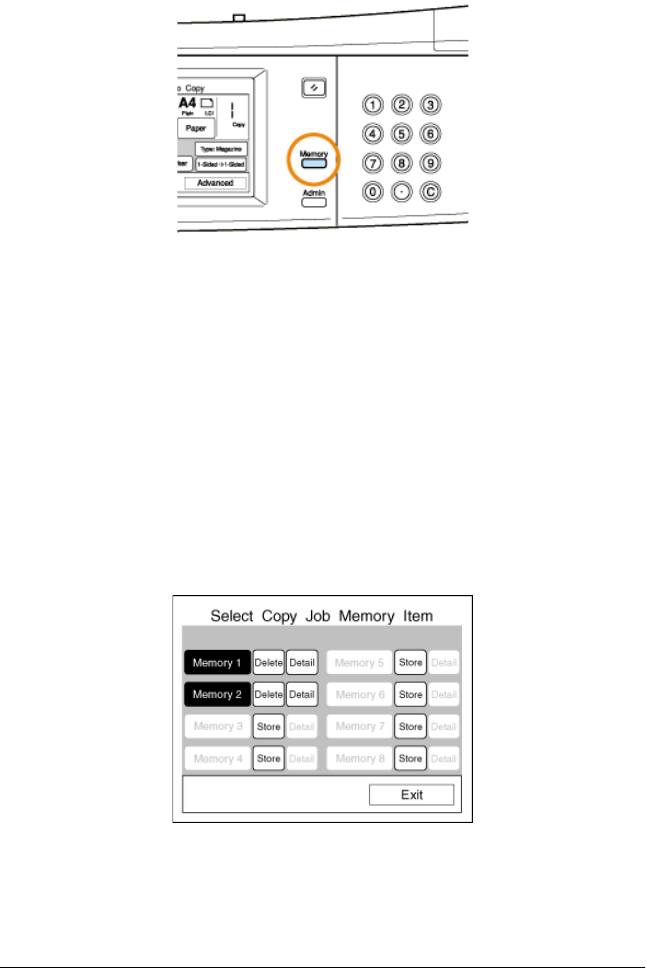
1. Нажмите на кнопку Memory (Память) на панели управления.
Примечание:
Если ни на одну кнопку не нажимать дольше минуты, режим
Memory отменяется, и появляется экран Ready to Copy
(Готовность к копированию) с первоначальными значениями
параметров.
2. Нажмите на кнопку Memory (Память), чтобы применить
нужные настройки, или любую из кнопок Detail (Подробно),
чтобы просмотреть полный список настроек, записанных в
этом блоке памяти. Нажмите на кнопку Exit (Выход), чтобы
вернуться к предыдущему экрану.
Сохранение настроек
113
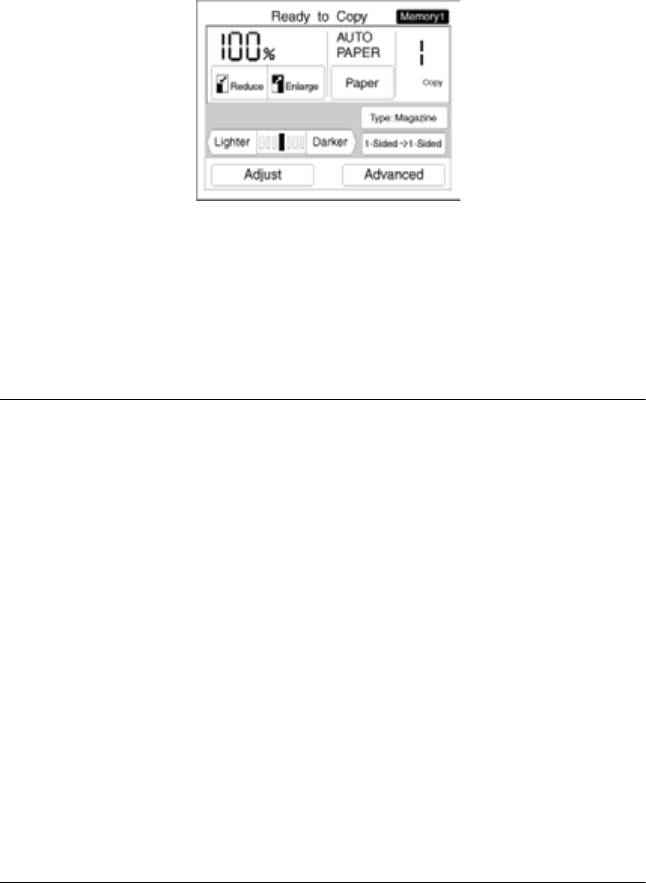
После выбора блока памяти появляется экран Ready to Copy
(Готовность к копированию) с заданными настройками
параметров. Номер выбранного блока памяти отображается
вверху экрана.
Примечание:
Чтобы отменить выбор блока памяти, нажмите на кнопку
Reset (Сброс) на панели управления.
Удаление сохраненных настроек
Выполните процедуру из этого раздела для удаления сохраненных
настроек.
Подробнее о сохранении настроек — в разделе «Сохранение
настроек». Подробнее о применении сохраненных настроек — в
разделе «Выбор сохраненных настроек».
114
Сохранение настроек
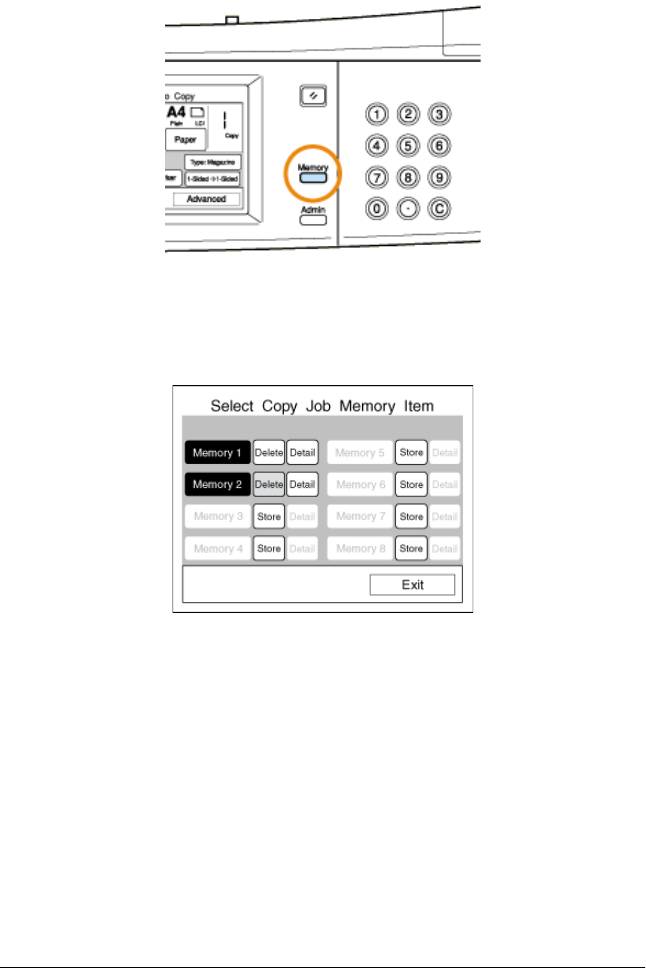
1. Нажмите на кнопку Memory (Память) на панели управления.
2. Нажмите на кнопку Delete (Удалить), чтобы удалить
выбранный блок памяти.
Примечание:
Нажмите на любую из кнопок Detail (Детальный), чтобы
просмотреть полный список настроек, сохраненных в этом
блоке памяти.
Сохранение настроек
115
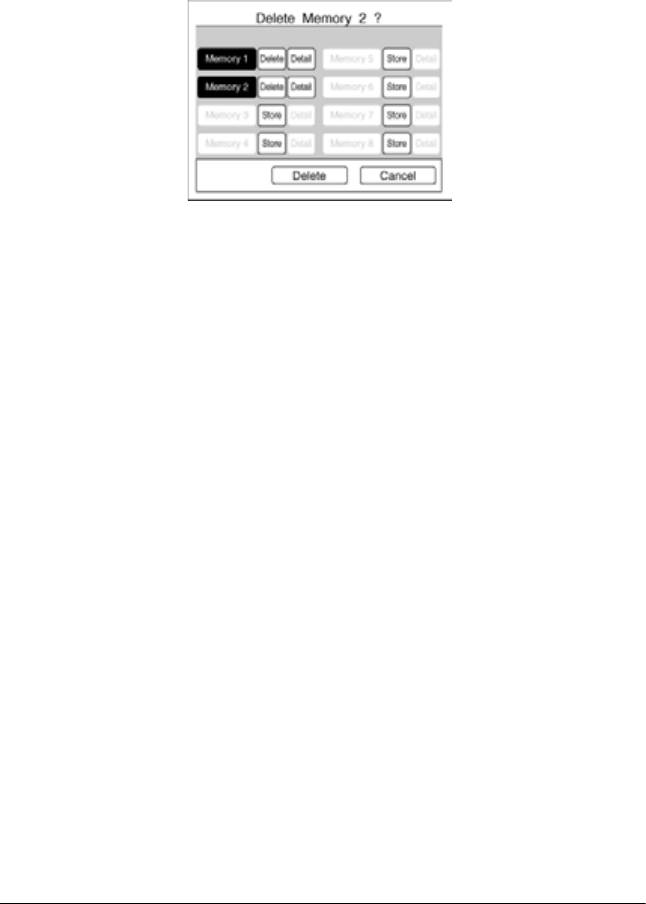
3. Нажмите на кнопку Delete (Удалить), чтобы удалить блок
памяти, или на кнопку Cancel (Отмена), чтобы вернуться к
предыдущему экрану, не удаляя блок памяти.
116
Сохранение настроек






